Instalar OpenOffice 3.0 en Ubuntu 8.10 Intrepix Bix
Desde hace poco migre completamente al mundo del software Libre, especificamente desde la salida de Ubuntu 8.10, solo tengo este sistema operativo en mi maquina, por lo cual solo tengo un problema, con las actualizaciones automaticas, para mi que vengo de windows xp y donde no tenia activado las actualizaciones automaticas eso no significaba problemas, pro en linux si puede llegar a ser algo fatal, en mi caso fue con la suite ofimatica por excelencia de linux, Openoffice.org; Ubuntu trae de serie OO 2.4 ya que no incluyeron en la distribucion la nueva version que tiene poco de salida, por cual hay que actualizar para obtenerla.. En mi caso eso no era conveniente asi que decidi investigar para instalar a mano esta aplicacion.Me encontre con una pequeña ayuda brindada desde el blog alezelder
http://alexzelder.wordpress.com/2008/10/25/instalar-openoffice-30-en-ubuntu-810/#comment-1113
Por lo cual decidi aplicarla, brindandome excelentes resultados he aqui el pequeño tutorial:
Hay una forma mas sencilla de instalar OpenOffice 3.0 en Ubuntu 8.10, solo debes agregar estas lineas a los repositorios.
deb http://ppa.launchpad.net/openoffice-pkgs/ubuntu intrepid main
Para esto ve a Sistema -> Administración -> Orígenes de software -> Software de terceros -> Añadir.
Fuente: Mundogeek
La versión 8.10 de Ubuntu esta por salir, la Release Candidate ya esta disponible, creo que por asuntos de tiempo no sera incluida en la versión final de Ubuntu 8.10 el nuevo OpenOffice 3.0, pero es posible instalarlo con unos sencillos pasos.
Bajar OpenOffice 3.0
Lo primero es bajar el archivo comprimido de 143MB de aquí, guardarlo en el escritorio, luego mientras se esta bajando debemos desinstalar OpenOffice 2.4 que viene con Ubuntu 8.10.
Desinstalar OpenOffice 2.4
Debemos desinstalar OpenOffice 2.4 para que no nos de problemas de incompatibilidades, podemos usar dos métodos, el método gráfico consiste en ir a Synaptic: Click en Sistema > Administración > Gestor de paquetes Synaptic y marcar para desinstalar todos los paquetes de openoffice.
El segundo método por consola es mas sencillo, abrimos Terminal con Alt+F2, copiamos y pegamos el siguiente comando:
sudo apt-get remove openoffice.org openoffice.org-base openoffice.org-base-core openoffice.org-calc openoffice.org-common openoffice.org-core openoffice.org-draw openoffice.org-evolution openoffice.org-filter-mobiledev openoffice.org-gnome openoffice.org-gtk openoffice.org-help-en-us openoffice.org-help-es openoffice.org-impress openoffice.org-java-common openoffice.org-l10n-common openoffice.org-l10n-en-gb openoffice.org-l10n-en-za openoffice.org-math openoffice.org-style-human openoffice.org-writer
Instalar OpenOffice 3.0
Ahora ya estamos listos para instalar Oo3.0, para ello debemos dirigirnos al Escritorio o donde guardamos el archivo comprimido que bajamos, descomprimir el archivo (click derecho Extraer aqui) y abrir terminal en esa carpeta, escribimos el siguiente comando: cd ~/Escritorio/OOO300_m9_native_packed-1_es.9358/DEBS
En esta carpeta hay 47 paquetes .deb listos los cuales vamos a instalar todos al mismo tiempo con un solo comando: sudo dpkg -i *.deb
Después de instalar los 47 paquetes vamos a instalar el paquete de Menús de Oo3.0 para agregarlo a nuestro menú de Gnome, primero entramos a la carpeta correspondiente: cd desktop-integration ya aquí repetimos el comando anterior: sudo dpkg -i *.deb para que nos instale el ultimo paquete deb.
Listo!
Solo falta reiniciar, jajaja, ni que fuera Windows, ok a probar todas las nuevas funciones de Oo3.0, por lo pronto veo que carga mas rápido, también permite utilizar extensiones que le agregan funcionalidad, como por ejemplo editar archivos PDF, pueden descargar extensiones desde aquí.
Para instalar estas extensiones debemos bajar los archivos guardarlos en cualquier carpeta y agregarlas a Oo3.0 a través de cualquier de sus programas, por ejemplo abrimos Writer y damos click en Menú Herramientas > Administrador de extensiones - Agregar y nos vamos al archivo que descargamos.
Espero que les halla servido..



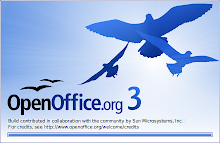




No hay comentarios:
Publicar un comentario